गत हप्ता हामीले विन्डोजमा जान्नै पर्ने ५ किबोर्ड शर्टकर्ट किहरुको बारेमा चर्चा गरेका थियौँ । आज चाहीँ हामी तपाईँलाई म्याकबुकमा तपाईँले जान्नैपर्ने ५ टिप्स र ट्रिक्सहरुको बारेमा जानकारी दिदैछौँ ।
सामान्यतया संसारमा विन्डोजकै प्रयोगकर्ताहरु धेरै छन् तर आइओएसका प्रयोगकर्ताहरु पनि उल्लेख्य रुपमा बढेका छन् किनकी एप्पल डिभाइसहरु संसारभरी लोकप्रिय छन् ।
म्याकबुकमा पनि त्यस्ता थुप्रै कामहरु छन् जुन दिनदिनै गर्नुपर्ने हुन्छ जुन झ्याउलाग्दो र धेरै क्लिक गर्नुपर्दा समय खर्चालु हुन्छ । त्यसको समाधानको लागी यसमा पनि थुप्रै शर्टकर्टहरु छन् जसले तपाईँको कामलाई धेरै सजिलो पारिदिन्छ ।
तर सबै शर्टकर्ट र टिप्सहरु जानेर साध्य हुँदैन, विन्डोजको जस्तै । यद्यपी धेरै प्रयोगकर्ताहरुले जान्नै पर्ने केही यस्ता टिप्स र ट्रिक्सहरु छन् जुन हरेक दिन उपयोगी सिध्द हुन्छ ।
त्यस्ता ५ म्याकबुक टिप्स र ट्रिक्सहरु यसप्रकार छन्:
१. स्क्रिनशट क्याप्चर गर्न
स्क्रिनशट क्याप्चर गरेर च्याटमा पठाउनु आजकाल आवश्यक काम मात्रै हैन, बानी नै भैसकेको छ । म्याकबुकमा सजिलै स्क्रिनशट क्याप्चर गर्नको लागी Command+Shift+3 एकैपटक थिच्नुस् जसले पूरै स्क्रिनलाई क्याप्चर गर्छ ।
तर यदी तपाईँ केही विशेष भागलाई मात्रै क्याप्चर गर्न चाहनुहुन्छ वा त्यस्तो भागलाई छानेर छुट्याउन चाहनुहुन्छ भने चाहीँ Command+Shift+4 लाई एकैपटक थिच्नुहोस् ।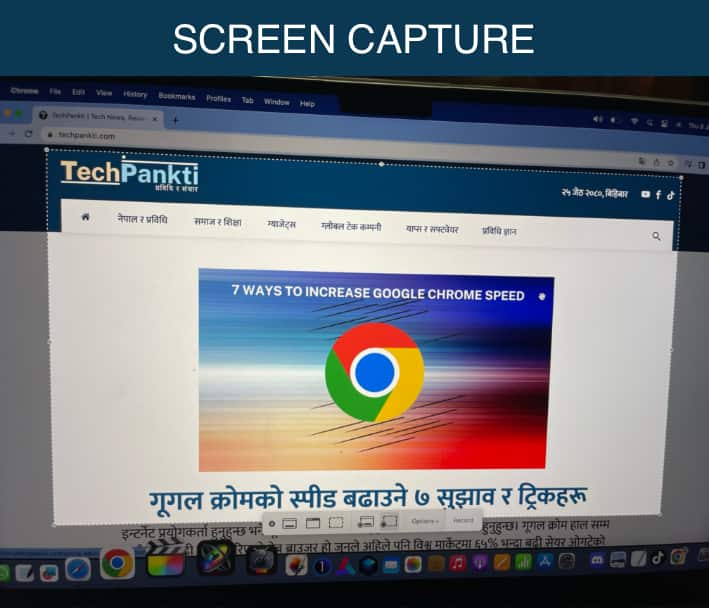
Command+Shift+5 को बारेमा चाहीँ तपाईँलाई थाहा छ कि छैन ? यो शर्टकर्टले चाहीँ तपाईँलाई स्क्रिनशट अ्याप नै उपलब्ध गराएर थुप्रै सुविधाहरु पनि प्रयोग गर्न दिन्छ । जस्तै कुनै खास विन्डो क्याप्चर गर्ने वा स्क्रिन नै रेकर्ड गर्ने इत्यादी ।
Comman+Shift+4+Spacebar ले चाहीँ तपाईँलाई जुन विन्डो वा मेनुको स्क्रिनशट चाहिएको हो, त्यसकै स्क्रिनशट लिने काम गर्छ । त्यसको लागी पहिले तपाईँले आफूलाई स्क्रिनशट लिन मन लागेको विन्डो वा मेनु खोल्नुपर्ने हुन्छ ।
२. स्प्लिट भ्यु (Split View) एक्टिभेट गर्न
काम गर्दै जाँदा हरेक दिन हामीलाई एकभन्दा बढि अ्यापहरु वा डक्युमेन्टहरु सँगसँगै दाँजेर हेर्न, विश्लेषण गर्न पर्ने हुन्छ । यस्तो कामले हाम्रो समय निकै घटाइदिन्छ र उत्पादकत्व पनि बढाउँछ । म्याकबुकले त्यसको लागी स्क्रिनमा विभिन्न विन्डो वा अ्याप वा डक्युमेन्टहरुलाई सँगसँगै हेर्न मिल्ने सुविधा दिएको छ जसलाई स्प्लिट भ्यु फिचर भनिन्छ । 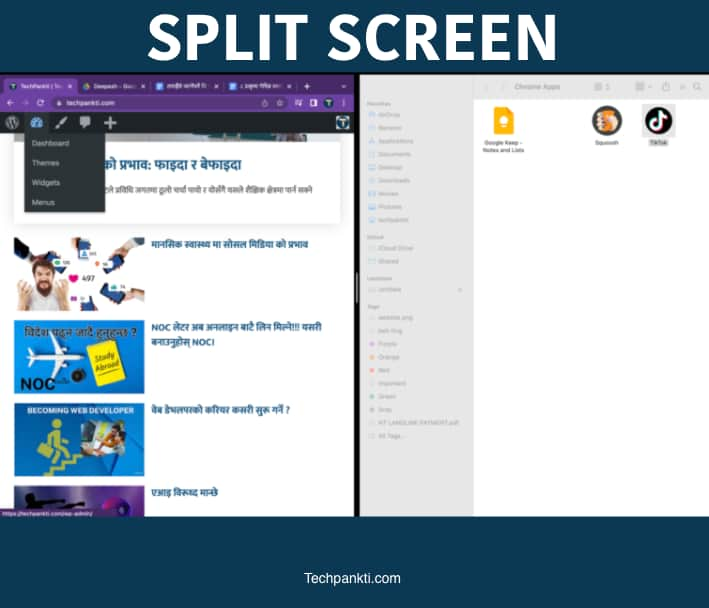
यो फिचर सक्रिय पार्न तपाईँले अ्याप्लिकेशन विन्डोको माथिको बाँयाँपट्टिको हरियो म्याक्सिमाइज बटनमा क्लिक र होल्ड गर्नुपर्छ । त्यसपछि तपाईँले आफूले चाहेको विन्डोलाई तानेर दाँयाँ वा बाँयाँपट्टि राख्न सक्नुहुन्छ । खाली रहेको साइडमा अर्को कुनै अ्याप वा डक्युमेन्ट तान्न सक्नुहुन्छ ।
३. सिधै स्पटलाइट सर्च गर्न
हामी सबैलाई हरेक दिन आफूले चाहेका फाइलहरुमा जान, अ्याप खोल्न र विभिन्न सूचनाहरु थाहा पाउनु पर्ने हुन्छ । त्यसको लागी स्पटलाइट सर्च (Spotlight Search) मा जानुपर्ने हुन्छ ।
त्यो छिट्टै र सजिलै खोल्नको लागी Command+Spacebar थिच्नुहोस् । तपाईँको स्क्रिनको बीचमा स्पटलाइट सर्च देखापर्छ । तपाईँलाई चाहिएको फाइल, अ्याप वा जेसुकै स्पटलाइट सर्चमा टाइप गर्नुस् , यसले नतिजाहरु त्यहीँ देखाइदिन्छ जसलाई तपाईँले खोल्न सक्नुहुन्छ । 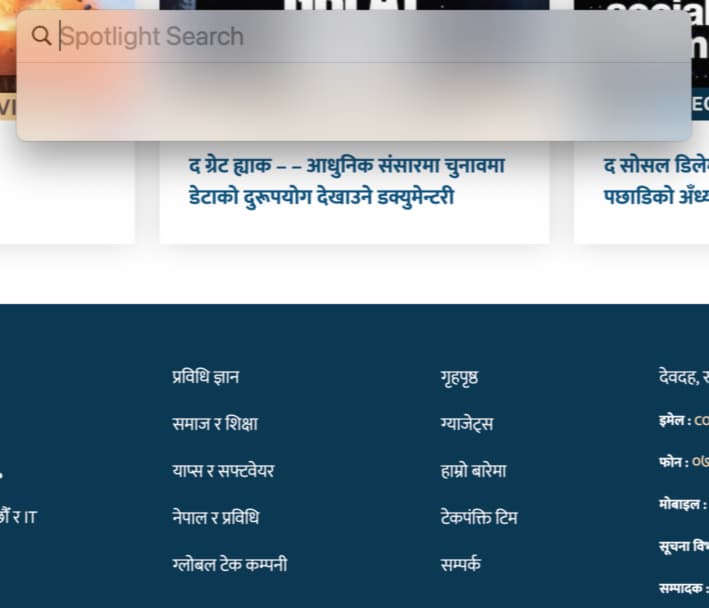
तपाईँले स्पटलाइट सर्चलाई क्यालकुलेटर प्रयोग गर्न, डिक्शनरीको रुपमा प्रयोग गर्न वा मौसम हेर्नको लागी, विदेशी मुद्राको दर हेर्न इत्यादीको लागी पनि प्रयोग गर्न सक्नुहुन्छ ।
४. ट्र्याकप्याड जेस्चर कस्टोमाइज गर्न
म्याकबुकको ट्र्याकप्याडमा विभिन्न थरिका जेस्चरहरु (gestures) प्रयोग गर्न मिल्छ तर त्यसको लागी तपाईँले यसलाई सक्रिय पार्नुपर्ने र सिकेर बानी पार्नु पर्ने हुन्छ ।
यि जेस्चरहरुलाई कस्टोमाइज गर्नको लागी System Preferences > Trackpad मा जानुस् र three-finger swipe, pinch to zoom र फुल स्क्रिन अ्यापहरु स्वाइप गर्नेजस्ता फिचरहरुलाई ईनेबल गर्नुस् । 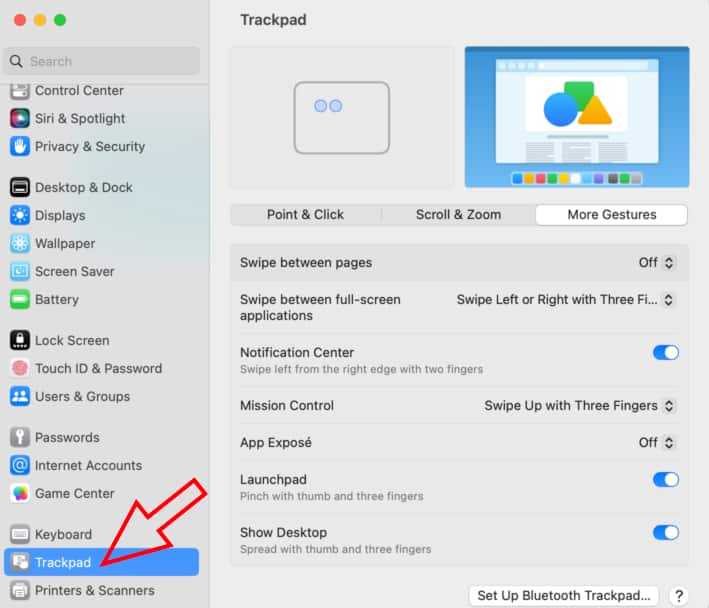
यि जेस्चरहरुलाई तपाईँले आफूले चाहेको जसरी कस्टोमाइज गर्ने र चलाउन बानी पार्ने काम गरेपछि तपाईँको म्याक प्रयोग अनुभूति निकै नै सुध्रिन्छ र उत्पादकत्व पनि बढ्छ ।
५. म्याक खोल्नासाथ मन परेको अ्याप आफै खोलिने पार्न
हामी सबैले कुनै न कुनै अ्याप दिनदिनै खोल्नुपर्ने हुन्छ चाहे ती बहुचर्चित सोसल मिडिया अ्यापहरु हुन् वा कार्यालयमा खोल्नुपर्ने व्यावसायिक अ्यापहरु हुन् । र हामी चाहन्छौँ कि डिभाइस खोलेपछि सधैँभरी ती अ्यापहरु खोल्ने कर्मकाण्डमा गैरहन नपरोस् भनेर ।
म्याकले त्यसको लागी सुविधाहरु राखेको छ । System Preferences > Users & Groups > Login Items मा जानुस् । त्यसपछि म्याक खोल्नासाथ आफै जुन अ्याप खोलियोस् भन्ने चाहनुहुन्छ, त्यो अ्यापलाई add गर्नुस् । 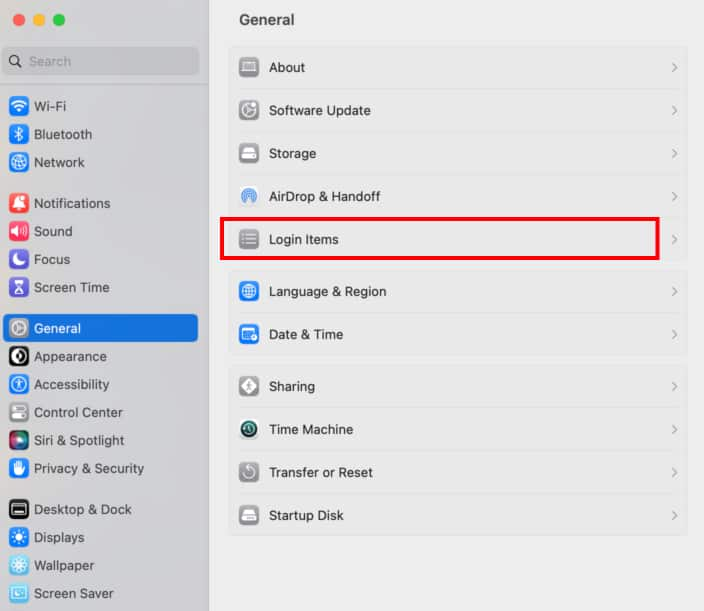
कुनै अ्याप नखोलियोस् भन्ने चाहनुहुन्छ भने uncheck गर्नुस् । कुनै खोलियोस् भन्ने चाहनुहुन्छ भने त्यहाँ भैरहेका विकल्पहरुमा check गर्नुस् ।